Autocad2007中如何输出和输入PDF格式图文教程
为了方便审阅、查看、打印、传输,很多情况下会将DWG图纸转换成PDF文件。因为dwg 格式需要 AutoCAD 等特定软件才能打开,其中涉及版本、兼容性。如果是不需要编辑,只需要查看、打印,pdf 拥有体积小、所见即所得(打印也是如此)、查看方便(矢量)等优势。不会因为字体、打印样式、软件、移动设备限制,如果可能还能打开/关闭图层,批注。
此外,PDF还可以保证文档完整性、受限制。比如提交审阅或交给甲方查看时多了一层保障,也可以设置加密,限制查看、修改、打印(分为无限制和低分辨率以及不可打印)等操作。
PDF除了便携外,做其他用途时也比较方便。可以在几乎所有平台做演示、打印,也可以转换为多种格式进行编辑,最常见就是转为图片。因为是矢量,可以根据需要输出不同格式或尺寸,原文件不受影响不用多次导出。
正因为这种需求非常多,网上有不少人问这方面的问题。也正因为这种需求越来越多,CAD提供了越来越多与PDF相关的功能,例如2007版增加了PDF虚拟打印驱动、到2011版可以直接输出PDF、并且高版本还可以将PDF插入成参考底图等,下面简单介绍一下相关的功能。
打印输出PDF 从AUTOCAD 2007开始内置了PDF的虚拟打印驱动:DWG TO PDF,如果你用更老的CAD版本,可以借用其他的CAD虚拟打印驱动,比如ACROBAT的PDF打印驱动。 通过打印输出PDF的操作很简单,就跟常规的打印操作一样,下面简单介绍一下。 打开图纸,单击打印按钮,打开打印对话框,在打印设备列表中选择DWG TO PDF 或其他PDF的虚拟打印驱动,如图所示。
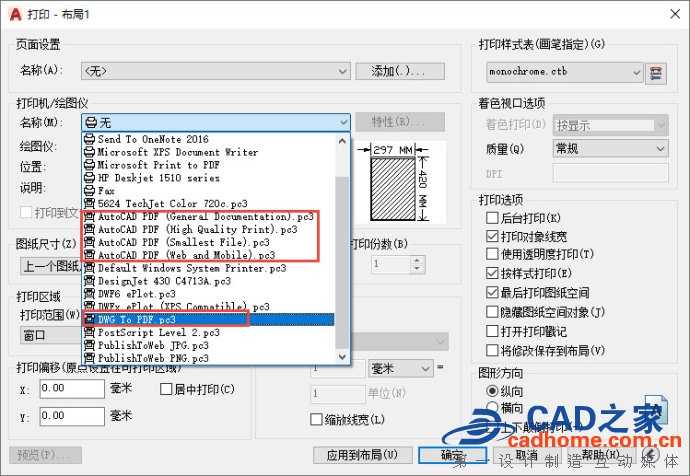
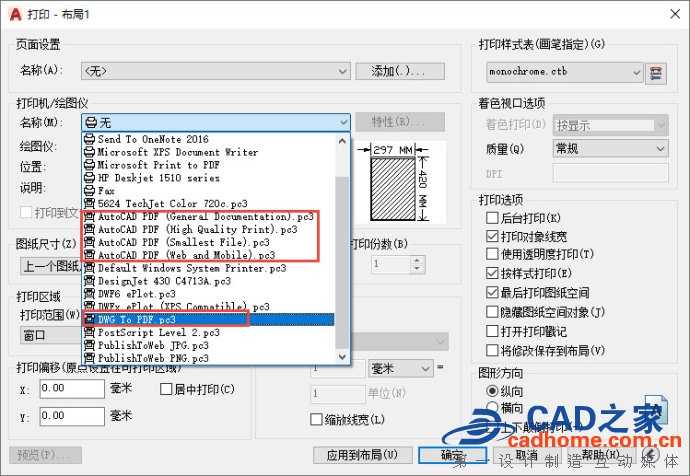
在CAD高版本中除了DWG TO PDF驱动外,还有多种针对不同需求的PDF打印驱动,这些PDF驱动只是预设的分辨率和尺寸不同,如果感兴趣你可以看看这些驱动的区别。
纸张大小、打印范围、比例、打印样式表的设置与普通打印机的操作完全一致。
只是再一些特殊的情况下我们需要单击“特性”按钮去定制PDF打印的一些特性,如图所示。
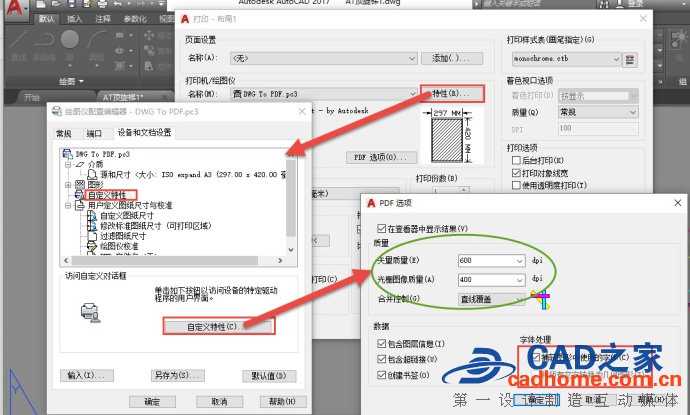
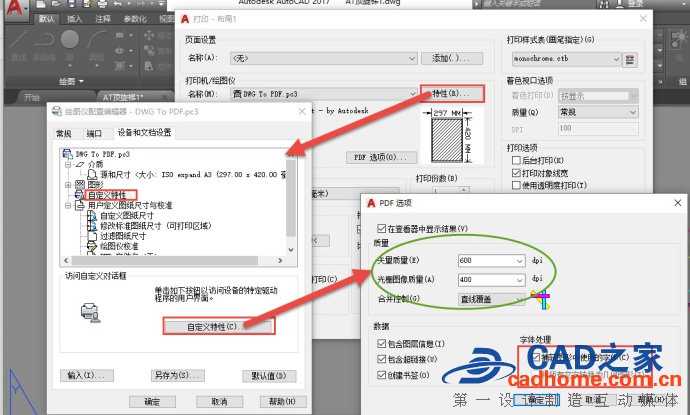
在PDF的自定义特性中,有两个参数比较重要,一是分辨率,这个分辨率分为两种,一种是矢量图形的数据,还有一种是光栅图像的分辨率。
如果图纸中使用了操作系统的字体,转换PDF时会保留字体,在PDF可以编辑这些文字。但如果使用的是CAD内部的SHX字体或在CAD里修改了宽高比的操作系统文字,PDF里不支持,只能将这些字体转换为几何图形。
由于有些图纸文字样式里字体设置不支持中文,但多行文字显示成了宋体,这种情况在转换的时候可能出问题,文字可能会消失。遇到这种情况解决办法有两种:一是将文字样式修改成正确的字体;二就是在自定义特性对话框中取消勾选“捕获图形中使用的字体“后勾选”将所有文字转换成几何图形“
直接输出PDF
AUTOCAD 2007还没有直接输出PDF的功能,从网上看据说是从2011版开始有的这个功能。这种方式的优势是简单,直接在菜单中点输出PDF,就可以将DWG转换成PDF。
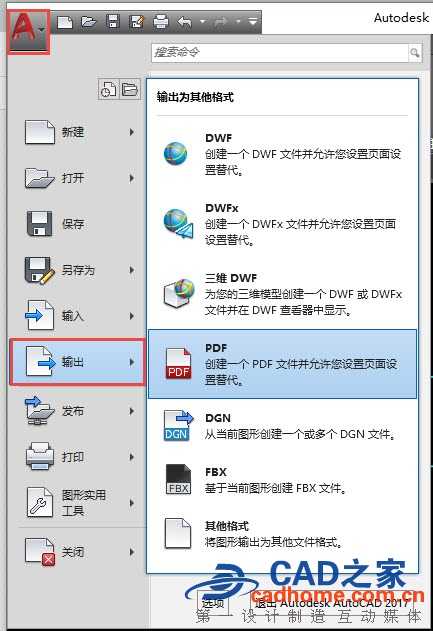
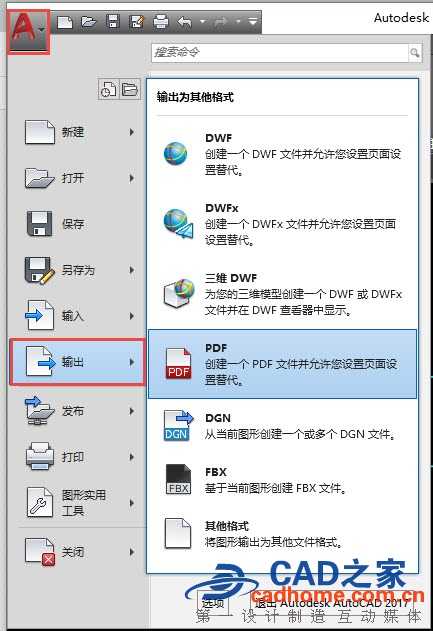
输出PDF的很多选项还是跟打印相关的,只是将打印的页面设置直接用一个选项表示了。低版本可设置的选项较少,估计不少人直接输出PDF后效果不满意,因此后期版本又增加了一些选项,到了2017版,基本跟打印的选项差不多了。
下面看一下2017版的输出PDF的功能,可以看到在对话框右上方的下拉框中可以选择输出PDF的驱动,如图所示。


单击“选项”按钮,就是打印是PDF驱动的自定义特性对话框,如图所示。
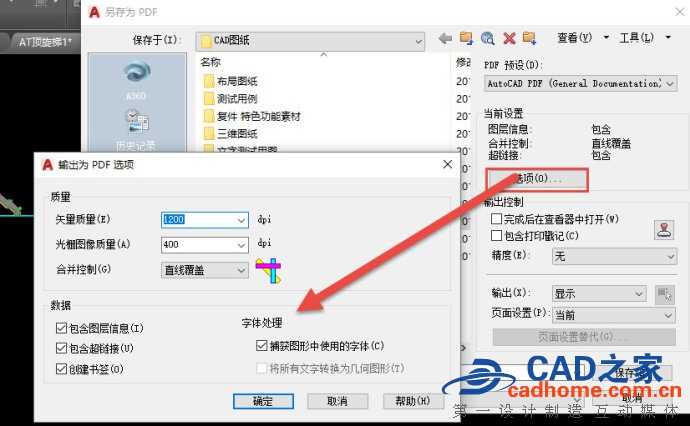
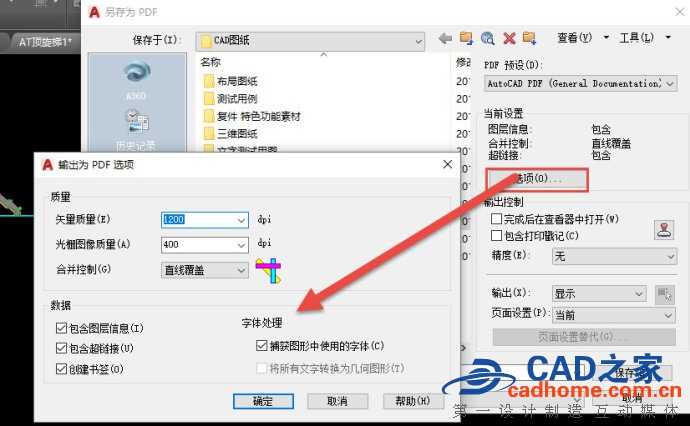
在下面我们也可以设置“输出”范围为“显示”、“范围”或“窗口”,页面设置默认使用当前的页面设置,也可以选择“替代”,指定替代的页面设置,在页面替代设置中,可以重新选择图纸尺寸、打印样式表,设置比例和方向,如图所示。
其实输出PDF跟打印PDF没什么区别,只是将选项简化了。
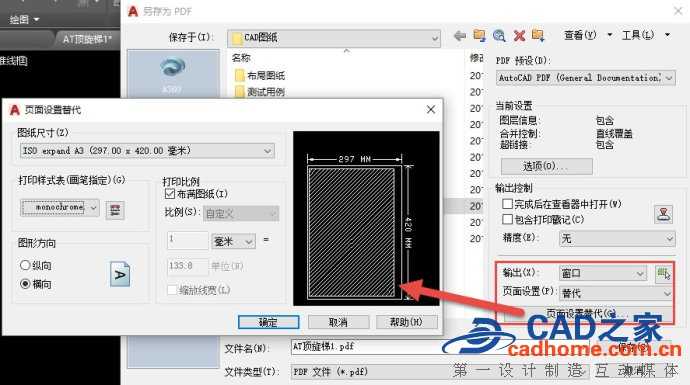
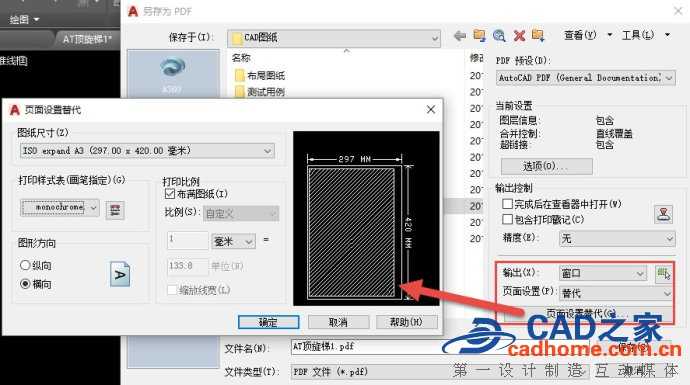
发布(PUBLISH)
总有人问我CAD能不能实现批量打印的功能,我会告诉他们可以,但你必须事先设置好布局和页面设置,每个布局只能放一个图框,这样你就可以用发布功能来进行批量打印。
当然也能批量打印PDF,还能输出成多页的PDF,如图所示。
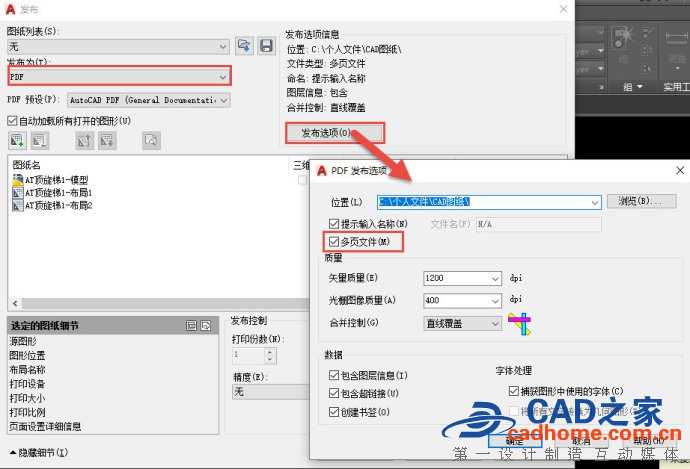
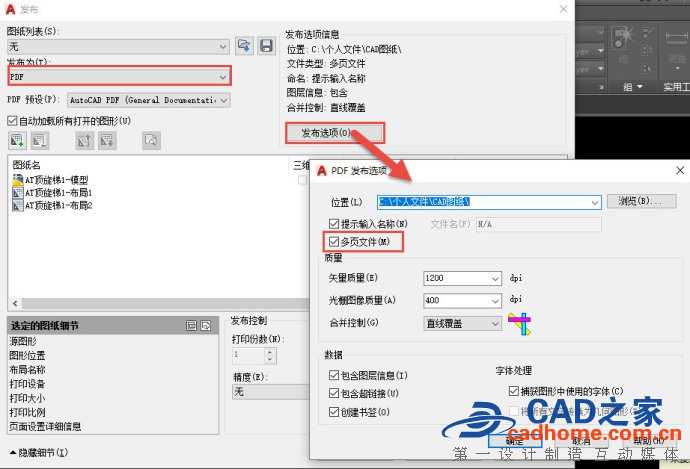
再次强调一下:想要用发布的功能,必须规范地使用布局,并预先保存好每个布局的页面设置,否则没有办法成功地使用这个功能。
PDF参考底图
国外有不少单位会在PDF图纸的基础上进行一些批注或绘制一些新的图形,因此到了CAD高版本就提供了PDF参考底图的功能,可以将别人发过来的PDF文件附着(ATTACH)到DWG图中作为底图或参考。
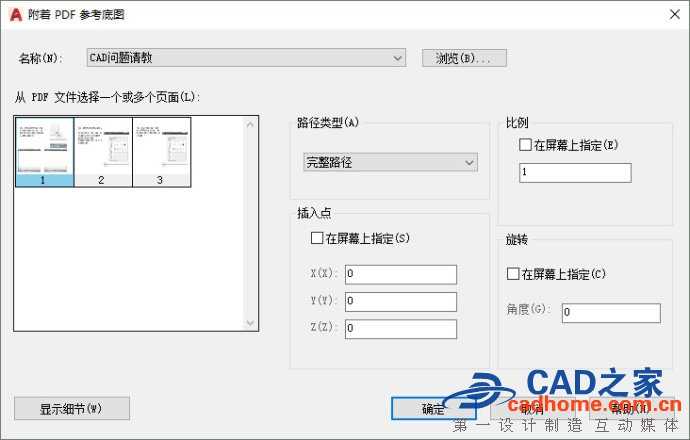
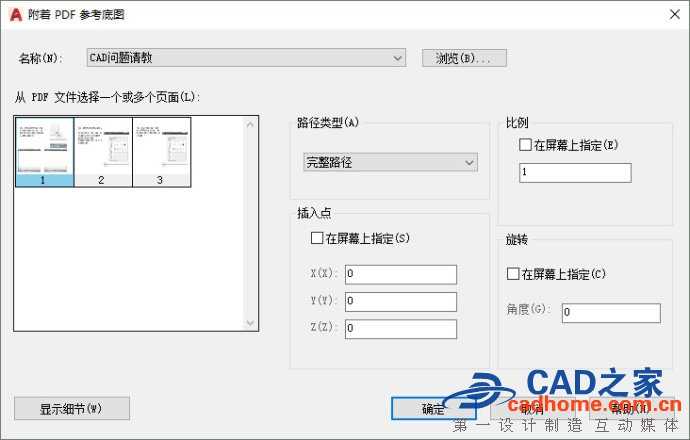
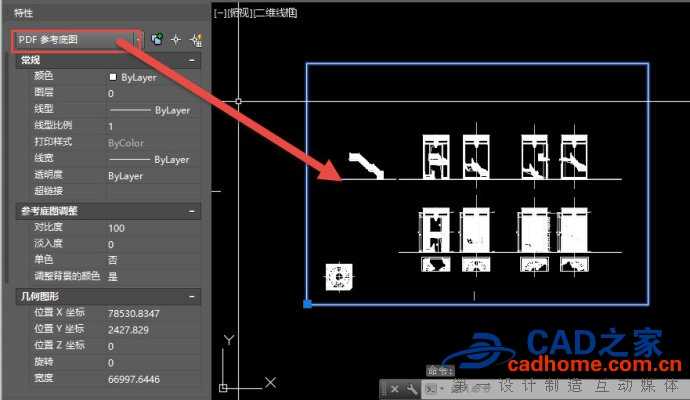
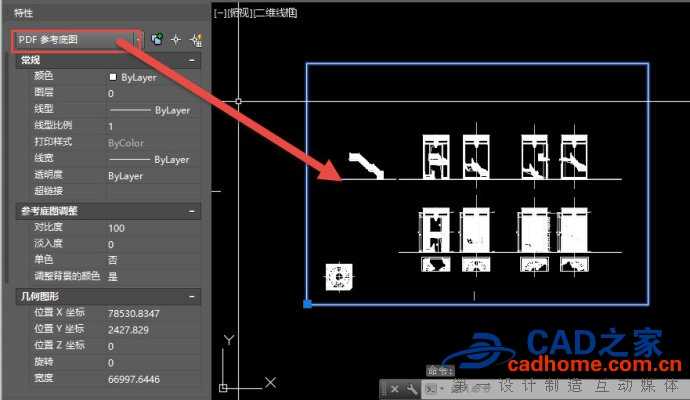
这对PDF是否是矢量的并没有严格要求,只是矢量的PDF可以捕捉其中图形的一些特征点,如端点等。
输入PDF
网上有不少人问能不能把PDF图转回DWG文件,AUTOCAD之前的版本并没有提供这样的工具,因为大多数用户输出成PDF就是不希望被人编辑再利用。但网上很早就有了进行这种转换的工具,大家搜PDF2DWG或PDF2DXF应该能找到这类工具。估计是这类需求越来越多,因此在AUTOCAD 2017我看到了输入PDF的功能PDFIMPORT,至于是哪个版本加的我也没有去查。
执行输入PDF命令后,可以选择图中已插入的参考底图的部分区域或全部进行转换,也可以直接回车选择一个新的PDF文件进行输入。


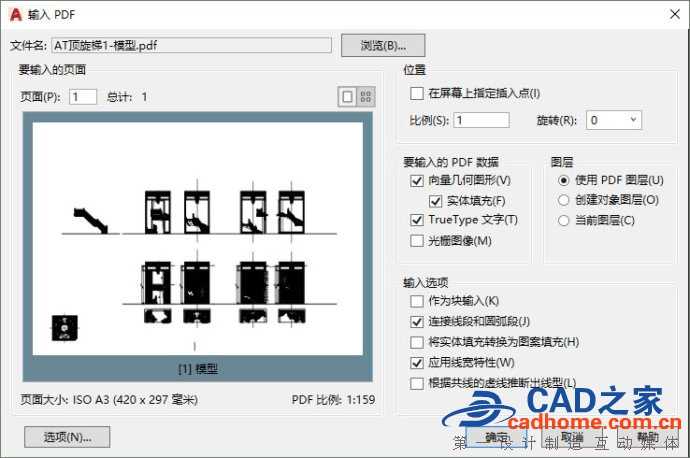
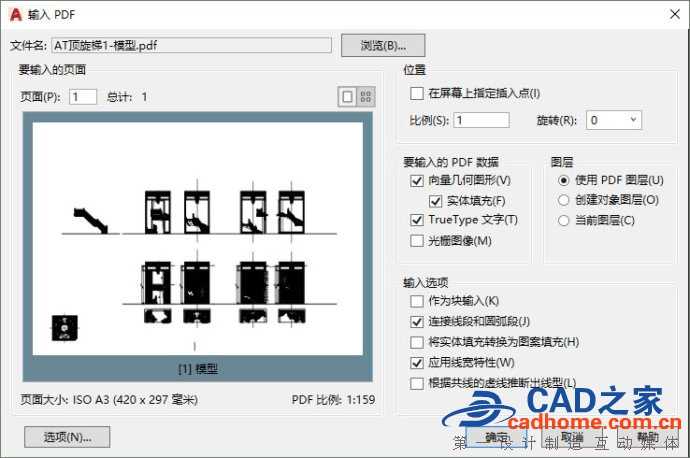
要想PDF能转换回DWG,必须保证PDF是矢量数据,比如是从CAD中打印或输出的PDF文件,如果是光栅图像类的PDF,CAD的PDF输入功能或网上这类工具也是无法转换的。
小结
CAD软件早期版本没有提供输出PDF的工具,到现在提供了各种输出和输入PDF的功能,说明PDF用得越来越多。 上面只是我总结的几种CAD和PDF之间的转换功能,如果有遗漏,请大家补充。 每种功能都介绍得比较简单,如果有什么问题,请大家留言。
免责声明:
1、本站所有资源文章出自互联网收集整理,本站不参与制作,如果侵犯了您的合法权益,请联系本站我们会及时删除。
2、本站发布资源来源于互联网,可能存在水印或者引流等信息,请用户擦亮眼睛自行鉴别,做一个有主见和判断力的用户。
3、本站资源仅供研究、学习交流之用,若使用商业用途,请购买正版授权,否则产生的一切后果将由下载用户自行承担。
4、侵权违法和不良信息举报 举报邮箱:cnddit@qq.com


还没有评论,来说两句吧...